Inicio > Manipulación del papel > Cargar papel > Cargar papel en la bandeja de papel 1/bandeja de papel 2 > Cargar sobres en la bandeja de papel 1
Cargar sobres en la bandeja de papel 1
- Si el ajuste [Compruebe el papel] se ha configurado en [Sí] y extrae la bandeja de papel del equipo, en la pantalla LCD aparece un mensaje preguntándole si desea cambiar el tipo y el tamaño de papel.
Puede cargar sobres de varios tamaños.

 Información relacionada: Tipo de papel y tamaño de papel para cada operación
Información relacionada: Tipo de papel y tamaño de papel para cada operación - Si carga un tamaño de papel diferente en la bandeja, tendrá que cambiar el ajuste del tamaño de papel del equipo o del ordenador.
Al hacer esto, permitirá que el equipo alimente el papel automáticamente de la bandeja correspondiente si se ha configurado la selección automática de bandeja en el controlador de la impresora (Windows) o en el equipo. (MFC-J5740DW/MFC-J5955DW)
- Antes de cargar sobres en la bandeja, aplaste las esquinas y los laterales de los sobres para alisarlos lo máximo posible.

- Si la lengüeta del soporte del papel (1) está abierta, ciérrela y, a continuación, cierre el soporte del papel (2).
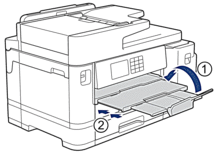
- Extraiga la bandeja de papel del equipo completamente, tal y como indica la flecha.
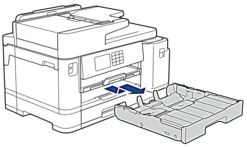
- Extraiga la cubierta superior de la bandeja (1).
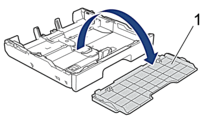
- Cargue un máximo de 10 sobres en la bandeja de papel con la superficie de impresión cara abajo. La carga de más de 10 sobres puede ocasionar atascos de papel.

- Presione ligeramente las guías de anchura del papel (1) y la guía de longitud del papel (2) y deslícelas para adaptarlas al tamaño de los sobres.
Asegúrese de que los sobres estén planos en la bandeja.

- IMPORTANTE
- Si alimenta varios sobres a la vez, cárguelos en la bandeja de papel de uno en uno.

Si utiliza sobres con una longitud superior a la de la bandeja, como sobres Com-10, extienda la bandeja como se indica más abajo y, a continuación, cargue los sobres.
Apoye la bandeja sobre una superficie plana. Arrastre la barra deslizante verde hacia la izquierda y, a continuación, extienda la bandeja hasta que quede encajada en su sitio.
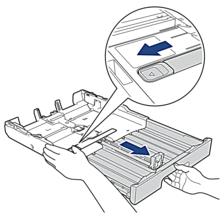
- Vuelva a colocar la cubierta superior de la bandeja.

- Introduzca la bandeja de papel despacio y por completo en el equipo.
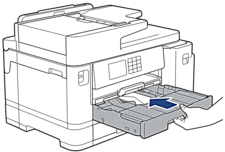
- IMPORTANTE
-
NO introduzca la bandeja de papel en el equipo por la fuerza ni demasiado rápido. Si hace esto, podría causar atascos de papel o problemas en la alimentación del papel.
- Tire hacia afuera del soporte del papel (1) hasta que quede encajado en su sitio y, a continuación, despliegue la lengüeta del soporte del papel (2).
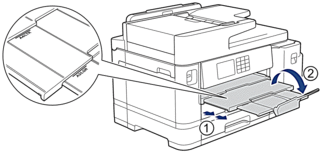
- Cambie el ajuste del tamaño de papel en el menú del equipo en caso necesario.



